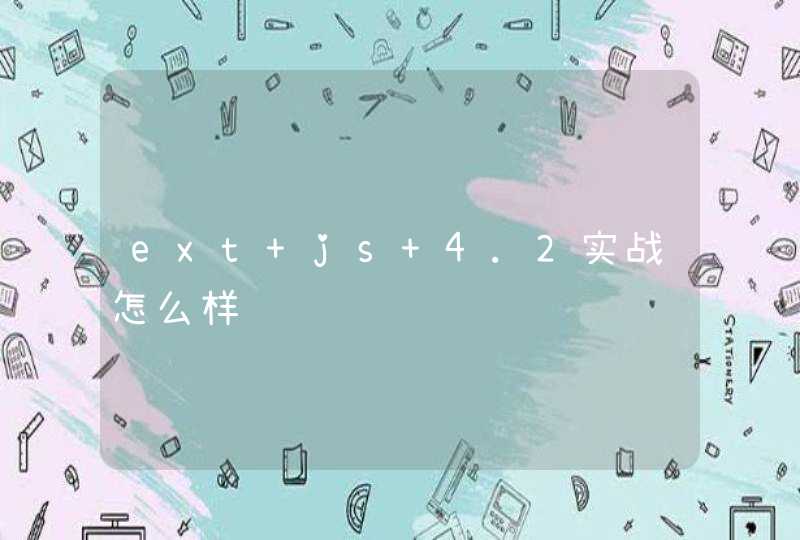1、首先我们在电脑的左下角,点击【网络】图标,如图所示。
2、然后在弹出来的选项,点击【打开网络和共享中心】,如图所示。
3、然后在打开的窗口,点击【本地连接】,如图所示。
4、之后进入到本地连接状态窗口:点击【属性】进入,属性可以对本地连接进行配置,如图所示。
5、然后我们在进入的界面,目前在设置上只需要双击【Internet协议版本4(TCP/IPv4),如图所示。
6、然后我们在里面只需要勾选IP和DNS都自动连接即可,本地连接就能正常,如图所示。
7、然后就可以正常上网了。
手动设置ip地址 网关和ip必须要一个网段手动设置ip地址右击网上邻居打开右键菜单,点击属性进入本地连接状态,看到常规 边上支持 就能看到本机ip地址
XP双击桌面上网上邻居图标,点击查看网络连接,
或右击网上邻居打开右键菜单,进入属性。
右键本地连接,属性,在协议框内找到并选中Internet协议(TCP/IP),点击下方的属性按钮,
在TCP/IP协议的属性框中选择使用下面的IP地址和使用下面的DNS服务器地址, 自动获取ip地址
或者手动填入对应的内容:
IP地址:192.168.1**.**
子网掩码:255.255.255.0
默认网关:192.168.1**.254
首选DNS服务器:61.178.0.93
备用DNS服务器:202.100.64.68
其中,“ * ” 为每个同学对应的IP地址,由网络中心分配。其他数字必须一致。
结束
单击开始、运行 ,输入CMD,回车,打开CMD命令行窗口,输入ipconfig -all 这个命令
单击开始、运行 ,输入CMD,回车,打开CMD命令行窗口,输入ping 192.168.1.* -t 星号代表你服务器的ip地址 这个命令
win7 设置IP地址
在右下角 日期过来两个 有一个像电脑的小标识 :Internet访问/网络 标识
单击它 会出现一个小面板 点击 “打开网络和共享中心”
就会出现上面这样的界面,点击“本地连接”后出现一个新面板在点击“属性”-此连接使用下列项目 在协议框内找到并选中Internet协议(TCP/IP v4),点击下方的属性按钮,
在TCP/IP协议的属性框中选择使用下面的IP地址和使用下面的DNS服务器地址, 自动获取ip地址
或者手动填入对应的内容:
IP地址:192.168.1**.**
子网掩码:255.255.255.0
默认网关:192.168.1**.254
首选DNS服务器:61.178.0.93
备用DNS服务器:202.100.64.68
其中,“ * ” 为每个同学对应的IP地址,由网络中心分配。其他数字必须一致。
结束
接下去的画面是否非常熟悉了,对了,这和WINXP的界面差不多了,我想你也应该懂得怎么配置IP地址了吧